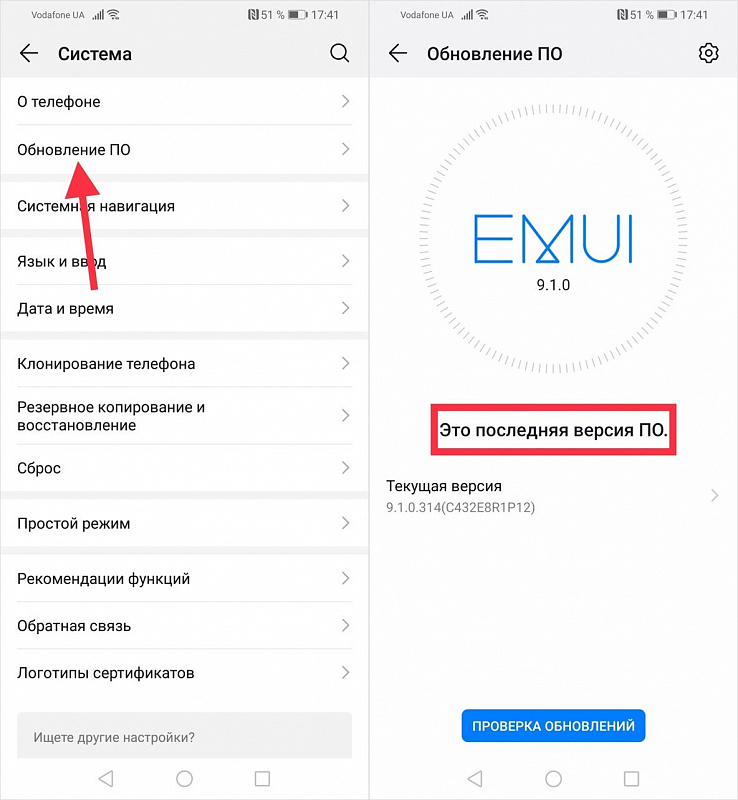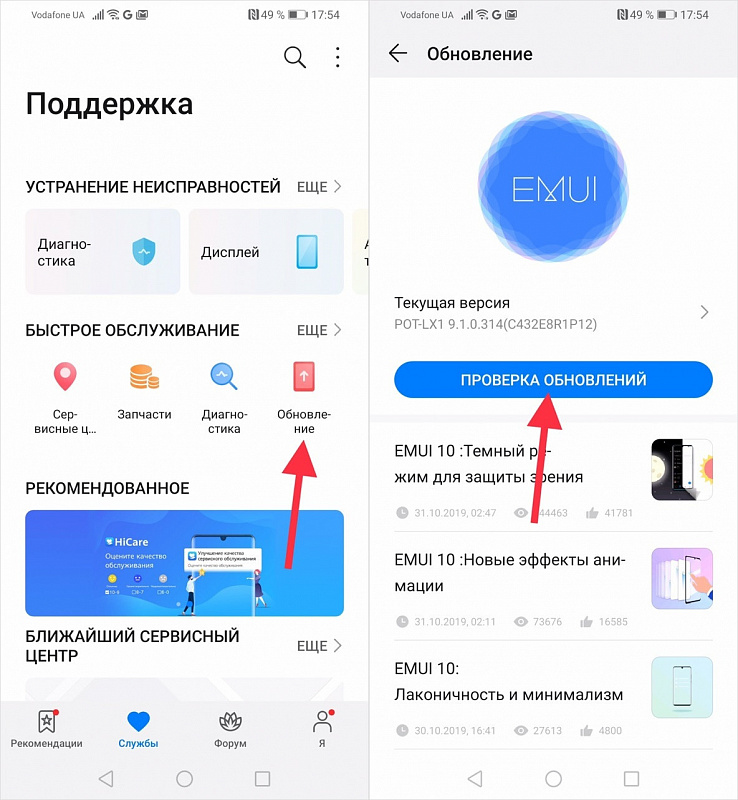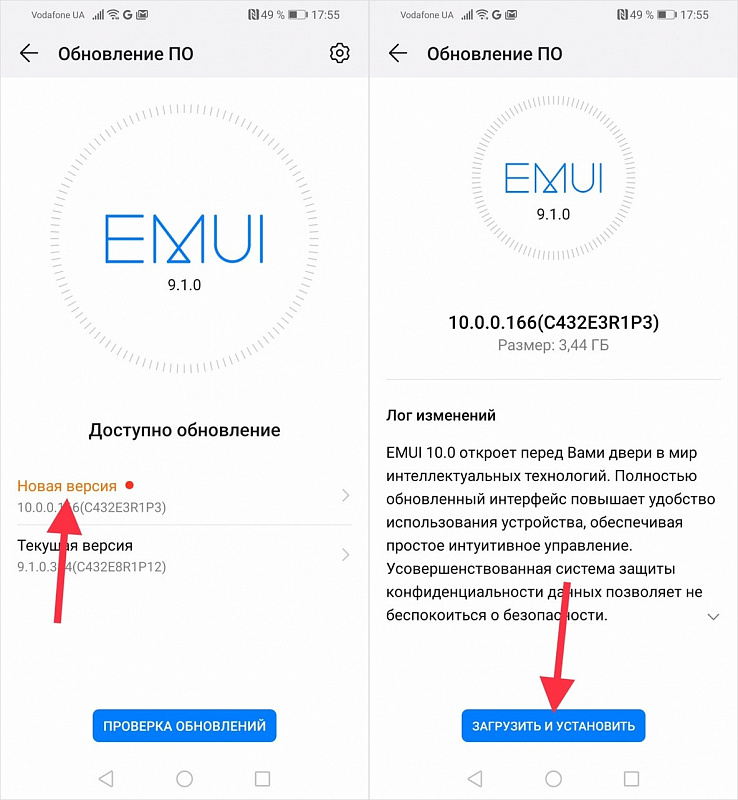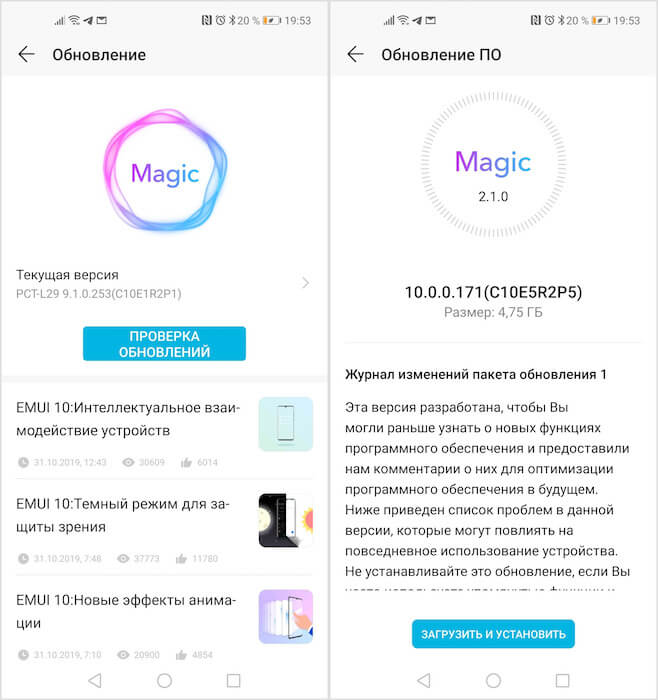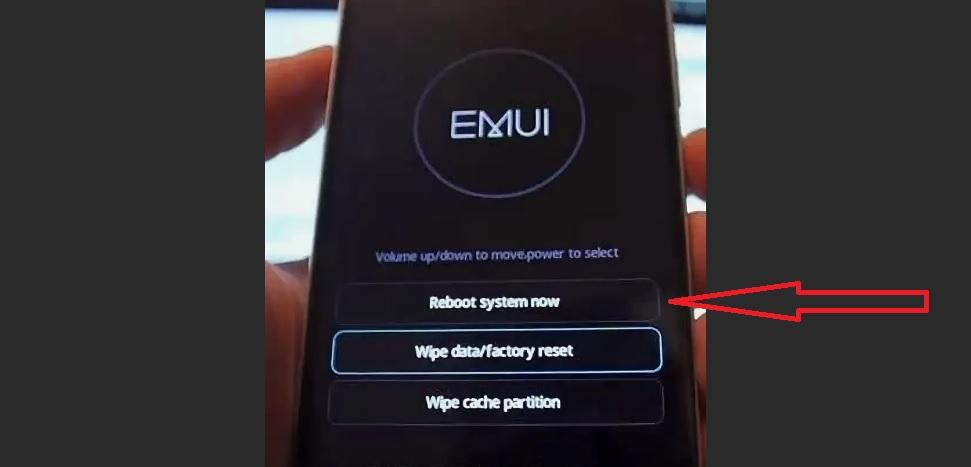- Как установить EMUI 10, если OTA-обновление все еще недоступно
- Обновление телефона Huawei Honor 20e
- Как узнать текущую версию Android на Huawei Honor 20e
- Подготовительный этап
- Способы обновления Android на телефоне Huawei Honor 20e
- По воздуху
- Вручную через настройки
- Вручную через Recovery Mode
- Что делать после установки обновлений
- Как обновить смартфоны Huawei до Android 10
- Какие смартфоны Huawei обновятся до Android 10
- Как установить Android 10 на смартфоны Huawei
- Проблемы Android 10 на смартфонах Huawei
- Как обновить телефон Хуавей и Хонор до EMUI 10: список 2020 года
- Почему не приходит обновление
- Honor
- Huawei
- Возможные ошибки при обновлении
- Зачем обновлять андроид на телефоне
- Как выполнить принудительное обновление с помощью трех кнопок
- Как обновить андроид на хуавей с помощью пк
- Как обновить телефон хонор в онлайн-режиме
- Как принять участие в emui 10 beta
- Как узнать текущую версию прошивки
- Как узнать текущую версию прошивки emui
- Какие телефоны получат обновление emui 10
- Локальное обновление
- Обновление по воздуху
- Обновление прошивки планшета
- Обновления huawei и honor
- Принудительное обновление
- Проблемы emui 10 на смартфонах huawei и honor
- С помощью hisuite
- Смартфон завис при обновлении
- Вывод
Как установить EMUI 10, если OTA-обновление все еще недоступно
Если для смартфона Huawei или Honor все еще недоступно обновление прошивки, при этом телефон включен в список устройств, которые получат EMUI 10, стоит проверить наличие обновления через фирменное приложение HiCare.
На приложенном скриншоте видно, что стандартная проверка не выявляет обновление на тестируемом смартфоне. Чтобы установить новую версию прошивки, необходимо воспользоваться следующим лайфхаком.
Во-первых, следует обновить предустановленную программу HiCare до последней версии (после обновления приложение будет называться «Поддержка»). Это можно сделать как через Google Play, так и через AppGallery.
Во-вторых, нужно открыть эту программу, принять условия пользовательского соглашения и выбрать требуемую страну/регион. Далее следует нажать на кнопку «Еще», расположенную в разделе «Быстрое обслуживание», и в раскрывшемся списке опций выбрать пункт «Обновление» (также этот пункт может отображаться на главном экране приложения).
Затем необходимо запустить проверку обновления ПО. После того, как новая версия будет найдена, нужно кликнуть по кнопке «Загрузить и установить».
Как только файлы прошивки будут загружены, останется подтвердить установку обновления.
Источник
Обновление телефона Huawei Honor 20e
На протяжении нескольких лет с момента выпуска смартфоны продолжают поддерживаться производителем. Все это время пользователь получает обновления, которые добавляют новые функции. Чтобы обновить Андроид на телефоне Huawei Honor 20e, нужно не только выполнить несколько простых действий, но и подготовиться к процедуре.
Как узнать текущую версию Android на Huawei Honor 20e
Прежде чем устанавливать обновления, рекомендуется проверить действующую версию прошивки. Возможно, на телефоне уже установлен актуальный Андроид, и обновление не требуется.
Для просмотра текущей версии нужно:
- Открыть настройки смартфона.
- Перейти в раздел «О телефоне».
В данном разделе будет указана действующая версия прошивки. В начале 2020 года актуальной ОС является Android 10, но уже совсем скоро Google выпустит очередное обновление Андроид 11.
Подготовительный этап
Несмотря на то, что каждая следующая версия прошивки несет в себе массу новых функций, после обновления некоторые смартфоны работают нестабильно. Это происходит в случае, когда пользователь игнорирует подготовительный этап.
Перед установкой обновлений на Huawei Honor 20e нужно соблюсти 2 основных требования:
- зарядить смартфон минимум на 30%;
- выполнить сброс до заводских настроек.
И если с первым пунктом все понятно, то второй у некоторых людей вызывает много вопросов. Сброс до заводских настроек приводит к полному удалению файлов из памяти смартфона. Это позволяет избежать возникновения ошибок при установке обновлений.
Конечно, никто не хочет потерять личные данные, поэтому перед сбросом необходимо создать резервную копию:
- Откройте настройки.
- Перейдите в раздел «Память и резервные копии».
- Кликните по заголовку «Google Диск».
- Активируйте сохранение резервной копии.
Выполнение указанных действий приведет к тому, что файл бэкапа будет залит на облачное хранилище. После обновления Андроида его можно будет восстановить.
В случае, если на Google Drive не хватает места для сохранения всех данных, рекомендуется создать резервную копию через пункт «Копирование и восстановление». Получившийся файл на время перепрошивки следует переместить на другое устройство (например, компьютер), в после завершения процесса вернуть его обратно в память телефона.
Если бэкап успешно создан, можно смело переходить к откату телефона до заводских параметров:
- Запустите настройки устройства.
- Перейдите в раздел «Восстановление и сброс».
- Выберете пункт «Сброс настроек».
- Нажмите кнопку «Сбросить настройки телефона».
- Подтвердите выполнение операции.
Теперь необходимо перезагрузить смартфон, а затем непосредственно перейти к процессу установки новой прошивки.
Способы обновления Android на телефоне Huawei Honor 20e
Операционная система Андроид может быть обновлена разными способами. Существуют как классические, так и альтернативные варианты. Рекомендуется рассматривать методы обновления в том порядке, в котором они представлены в данном материале.
По воздуху
Это самый простой и наиболее распространенный способ обновления телефона. Главное условие помимо выполнения подготовительных процедур – наличие подключения к интернету.
Чтобы установить новый Андроид, понадобится:
- Зайти в настройки устройства.
- Перейти в раздел «О телефоне».
- Выбрать пункт «Обновление системы».
- Нажать кнопку «Обновить».
Далее телефон начнет в автоматическом режиме искать обновления. Если они будут доступны для данной модели, будет предложено загрузить файл прошивки и нажать кнопку «Установить». После этого устройство перезагрузится и будет готово к дальнейшему использованию.
Вручную через настройки
Этот вариант подойдет для тех случаев, когда смартфон не может найти обновление по воздуху. Для установки актуальной версии прошивки сначала потребуется загрузить установочный файл с официального сайта разработчика. Поместив zip-файл в память устройства, нужно выполнить следующие действия:
- Открыть настройки телефона.
- Перейти в раздел обновления системы.
- Нажать кнопку с тремя точками, а затем кликнуть по заголовку «Выбрать файл прошивки».
- Указать папку, куда был сохранен zip-файл.
- Подтвердить установку обновлений.
Дальнейший процесс не будет отличаться от того, который был представлен ранее в обновлениях по воздуху. То есть смартфон перезагрузится, а после установки прошивки будет готов к использованию.
Вручную через Recovery Mode
Данный вариант похож на предыдущий способ из-за того, что файл прошивки нужно предварительно загрузить на телефон. Но в остальном процесс будет сильно отличаться, так как для установки потребуется перейти в инженерное меню (Recovery Mode).
Для перехода в рекавери необходимо выключить устройство и зажать на несколько секунд кнопку питания и верхнюю качель регулировки громкости. Если ничего не произошло, следует изменить комбинацию на кнопку питания и нижнюю качельку.
При условии, что все сделано правильно, на экране загорится меню рекавери. Для перемещения в нем используются кнопки регулировки громкости, а подтверждение действия – нажатие кнопки питания.
Нужно выбрать пункт «Reboot system now», если требуется выполнить обновление по воздухе. Параметр «Apply update from ADB» отвечает за установку прошивки из внутреннего хранилища, а «Apply update from SD card» – с карты памяти. Выбрав соответствующий пункт, останется подтвердить выполнение операции и дождаться окончания процесса.
Что делать после установки обновлений
Как только процесс перепрошивки устройства будет успешно выполнен, нужно включить смартфон и проверить, насколько стабильно он работает. Если все в порядке, можно восстанавливать файл резервной копии.
В случае, когда бэкап заливался через Google Диск, достаточно пройти авторизацию на телефоне под своим аккаунтом Гугл. Данные восстановятся автоматически. Если файл резервной копии на время обновлений был помещен в память другого устройства, его необходимо закинуть обратно на мобильный девайс.
Когда бэкап не восстанавливается в автоматическом режиме, следует выполнить операцию вручную. Потребуется открыть настройки, перейти в раздел «Система» и активировать функцию загрузки резервной копии.
Источник
Как обновить смартфоны Huawei до Android 10
Несмотря на то что этой весной США наложили на Huawei санкции и запретили ей использовать наработки американских предприятий в своих смартфонах, только два аппарата из почти целого десятка тех, которые компания представила к настоящему моменту, оказались несовместимы с сервисами Google. Как оказалось, китайцам удалось найти лазейку, которая позволила им продолжать выпускать аппараты средней руки, имея законные основания на предустановку служб поискового гиганта. С обновлениями всё было несколько сложнее, но Huawei удалось отстоять право своих пользователей на Android 10 и уже начать распространять его среди них.
Huawei выпустила Android 10 для десяти своих смартфонов, но установить их можно только по-хитрому
Читайте также: Huawei запретила использовать складной Mate X на холоде
На самом деле Huawei выпустила Android 10 для десяти своих смартфонов ещё неделю назад. Правда, сначала обновление получили только аппараты, предназначенные для продажи на территории Китая, а потом и ещё нескольких стран. При этом до России апдейт почему-то добрался лишь частично, став доступным на смартфонах только избранных пользователей. Однако мы выяснили, как можно запросить установочный файл, даже если ваш смартфон ещё его не получил.
Какие смартфоны Huawei обновятся до Android 10
- Huawei Mate 20/20 Pro/20 RS Porsche Edition/20 X
- Huawei P30/P30 Pro
- Huawei Nova 5T
- Honor 20/20 Pro/View 20
Не знаю, в чём тут дело, но при попытке запросить Android 10 через встроенный инструмент обновления ПО, который располагается в «Настройках», у меня ничего не вышло, хотя Huawei уже выпустила новую версию ОС для моего Honor View 20. Однако на просторах сети мне удалось обнаружить совет, который состоит в том, чтобы попробовать скачать установочный файл апдейта не через «Настройки», а через приложение HiCare, которое предустанавливается на все смартфоны Huawei. Удивительное дело, но этот способ сработал.
Как установить Android 10 на смартфоны Huawei
- Откройте HiCare и перейдите в раздел «Быстрое обслуживание»;
- В открывшемся окне найдите параметр «Обновление» и активируйте его;
- Система выполнит поиск доступных обновлений в течение примерно минуты;
Magic UI 3.0 на базе Android 10 содержит много нововведений, но и недоработок в ней тоже хватает
- По её истечении, если для вашего смартфона уже вышел Android 10, система предложит апдейт к установке;
- Подтвердите установку нажатием синей кнопки «Загрузить и установить».
Читайте также: Huawei объявила, когда выпустит HarmonyOS для смартфонов
Будьте внимательны. Обновлённая оболочка Magic UI, в основе которой лежит Android 10, может весить от 4 до 5 ГБ – всё-таки изменений набралось немало. Huawei не только добавила в свою прошивку все функции Android 10, но и переработала её оформление. Теперь интерфейс Magic UI исполнен в журнальной стилистике с заголовками, колонками и подзаголовками, которые позволяют более удобно ориентироваться в системе. Кроме того, Huawei повысила быстродействие совместимых смартфонов и приложений, добавив поддержку технологии GPU Turbo нового поколения и устранив баги, ограничивающие производительность.
Проблемы Android 10 на смартфонах Huawei
Впрочем, без проблем тоже не обошлось. Huawei открыто заявляет, что на Android 10 некоторые мессенджеры и банковские приложения, доступные для загрузки в Google Play, могут работать некорректно либо не работать вообще. Это связано с отсутствием оптимизации, которой предстоит заняться разработчикам приложений. Тем не менее, компания не называет их, предлагая пользователям проверять всё на свой страх и риск. То же самое касается игры PUBG Mobile, которая может становиться причиной мерцания дисплея. Правда, исправить эту проблему несложно. Всего-то и надо, что настроить разрешение не-HDR и перезагрузить игру.
Источник
Как обновить телефон Хуавей и Хонор до EMUI 10: список 2020 года
Почему не приходит обновление
Есть ряд моделей, на которые версии новой оболочки нет вообще. Если вы попадаете в эту категорию, то не стоит его ждать. Если же на ваш смартфон должна выйти обновка, то напишите в службу технической поддержки.
Honor
Список смартфонов Хонор, которые получат EMUI 10:
- Honor 20 Pro;
- Honor V20;
- Honor Magic 2;
- Honor 20.
Huawei
В список смартфонов Хуавей, которые получат EMUI 10 вошли такие модели:
- P30 Pro;
- P30;
- Мэйт 20 Pro;
- Мэйт 20;
- Мэйт 20 X;
- Нова 5T;
- Мэйт 20 RS Porsche Design;
- Мэйт 20 X 5G;
- P30 Лайт;
- Нова 4e;
- P20;
- P20 Pro;
- Мэйт 10;
- Мэйт 10 Pro;
- 10 Porsche Design;
- RS Porsche Design;
- 20 Лайт;
- P Смарт 2020;
- P Смарт 2020;
- P Смарт Pro;
- P Смарт Z.
Возможные ошибки при обновлении
Установка актуальной версии прошивки на смартфоны Huawei и Honor не представляет собой ничего сложного. Весь процесс подробно описан в данном материале, да и любой активный пользователь способен найти соответствующий пункт настроек для обновлений.
К сожалению, даже выполнение такой простой операции может вызвать у некоторых людей сложности. Обычно это происходит из-за допущенных ошибок на одном из этапов. Но практически с любой проблемой удается справиться.
Зачем обновлять андроид на телефоне
Многие пользователи игнорируют выход актуальной прошивки. Правильно ли они делают? Ответ на этот вопрос будет отрицательным, поскольку обновления имеют ряд преимуществ по сравнению со старыми версиями Андроид:
- улучшается производительность;
- оптимизируется расход аккумулятора;
- повышается уровень безопасности;
- добавляются новые функции.
Некоторые версии прошивки выходят «сырыми», из-за чего некоторые владельцы телефонов Honor сталкиваются с лагами при работе. Но проблема быстро решается выходом следующих обновлений.
Взвесив все плюсы и минусы, можно с уверенностью заявить, что каждый человек должен обновлять Андроид. При этом процедура не является обязательной. Любой человек может отказаться от установки очередной прошивки в пользу старой версии.
Как выполнить принудительное обновление с помощью трех кнопок
Обладатели смартфонов Honor не могут воспользоваться прямым обновлением устройства через компьютер. В такой ситуации можно подумать, что в случае зависания телефона на него не получится накатить актуальную прошивку. Но это ошибочное суждение, поскольку специально для случаев, когда выполнить установку стандартными средствами не удается, предусмотрен альтернативный метод.
Данный способ называют принудительным обновлением или установкой прошивки через инженерное меню. С его помощью поставить актуальную версию операционной системы получается даже в тех случаях, когда телефон даже не включается.
Чтобы установить обновление, пользователю понадобится перейти в рекавери. Это меню с ограниченным функционалом, которое работает вне зависимости от заражения телефона вирусами. Его интерфейс выполнен на английском языке. Но разобраться в пунктах меню не составит труда в том числе и новичку.
Для установки обновлений понадобится:
- Загрузить файл прошивки на SD-карту смартфона в папку «dload».
- Отключить мобильное устройство.
- Зажать на несколько секунд обе качельки регулировки громкости и кнопку питания.
- Кликнуть на «Reboot System Now».
Далее начнется загрузка и установка обновлений. После завершения операции появится возможность включить смартфон и продолжить пользований.
Вне зависимости от того, каким способом выполняется обновление устройства, рекомендуется предварительно выполнить сброс до заводских настроек. Чтобы не потерять данные, нужно заранее создать резервную копию.
Как обновить андроид на хуавей с помощью пк
Для владельцев смартфонов Huawei предусмотрен альтернативный способ установки обновлений. Он предполагает использование компьютера. Так что те, у кого в пользовании есть и Хуавей, и ПК, могут без труда загрузить и поставить актуальную версию операционной системы.
Данный вариант будет актуален для тех, у кого не получается установить обновление стандартным способом. Например, в случае, когда телефон глючит, или не открываются настройки.
Кстати, владельцам ПК даже не придется посещать официальный сайт компании, чтобы загрузить файл прошивки. Но определенная сложность все-таки есть. Предварительно нужно установить на компьютер приложение Huawei HiSuite. Именно через него будет производиться обновление, а ссылка на скачивание представлена на странице
Чтобы обновить операционную систему, понадобится:
- Открыть Huawei HiSuite.
- Подключить телефон к компьютеру при помощи комплектного USB-кабеля.
- Дождаться, когда программа обнаружит смартфон.
- Нажать кнопку «Обновить».
Сразу после этого начнется загрузка прошивки, а затем ее установка. Процесс займет 10-15 минут в зависимости от размера актуальной версии операционной системы.
Перед обновлением обязательно убедитесь в том, что смартфон заряжен хотя бы на 30%. Во время выполнения операции не выключайте девайс и не извлекайте карту памяти.
Таким образом, обновление через компьютер выглядит вполне приемлемым способом установки прошивки для владельцев Huawei. К сожалению, хозяева устройств Honor воспользоваться подобным вариантам не могут. Для них не предусмотрено специальное приложение вроде HiSuite.
Как обновить телефон хонор в онлайн-режиме
Этот способ обновления является самым простым и доступным. Владельцу смартфона даже не понадобится загружать файл прошивки с официального сайта производителя. Дело в том, что обновления можно поставить в онлайн-режиме, который предполагает автоматическую загрузку актуальной EMUI.
Для установки прошивки потребуется:
- Открыть настройки устройства.
- Перейти в раздел «Система».
- Кликнуть по надписи «Обновление системы».
- Нажать кнопку «Проверка обновлений».
После выполнения этих простых действий система начнет искать обновления.
Телефоны со временем прекращают поддерживаться производителем. Поэтому на старых устройствах недоступны актуальные версии операционной системы.
Как только закончится поиск обновлений, на экране смартфона владелец увидит надпись «Новая версия».
От хозяина смартфона требуется нажать на эту кнопку. Далее начнется загрузка прошивки. О прогрессе можно следить, глядя на круглую шкалу. Для максимально быстрого скачивания рекомендуется подключиться к Wi-Fi. Также это поможет избежать дополнительных трат из-за мобильного трафика.
На этом процесс обновления не заканчивается. Если владелец хочет поставить актуальную прошивку сейчас, нужно нажать кнопку «Перезагрузить сейчас». Также можно настроить установку ночью или на следующий день.
За выбором пункта «Перезагрузить сейчас» последует немедленное отключение устройства. В таком режиме будет производиться обновление. После завершения процесса аппарат включиться, и хозяин сможет пользоваться новыми функциями Android и MIUI.
Как принять участие в emui 10 beta
Владельцам техники этой китайской компании предлагают еще одну интересную фишку — установить beta EMUI 10. Когда США признали продукцию известной корпорации Huawei угрозой национальной безопасности страны, и наложили на нее санкции, то Хуавей стали искать выход из ситуации.
Спустя некоторое время официальные представители компании проинформировали фанатов и клиентов о запуске крупного проекта — бета-тестировании Android 10 для восьми своих смартфонов (линейка Mate 20, 20 Pro, 20 X (4G), Porsche Design, Honor 20, 20 Pro, View 20, Magic 2).
Суть в том, что на ваш девайс специалисты установят эту прошивку, вы будете пользоваться, тестировать, а потом дадите свой независимый отзыв. Исходят их отзывов тех людей, которые примут участие в программе, будут внесены корректировки и доработки. Подача заявки возможна на официальном сайте производителя.
Как узнать текущую версию прошивки
Перед тем, как рассказать о способах, позволяющих проверить текущую версию прошивки, нужно сделать важное уточнение по поводу операционной системы Андроид на телефонах Хонор и Хуавей. Хотя эти устройства действительно базируются на Android, они имеют надстройку в виде фирменной оболочки.
До недавнего времени на девайсах Honor и Huawei использовалась прошивка EMUI. Но в конце 2020 года ей на смену пришла MagicUI. Старые устройства до сих пор базируются на EMUI, поэтому переход на новую оболочку невозможен.
Ну а теперь о самом главном. Как можно узнать версию прошивки, которая установлена на телефоне в данный момент? Операция довольно легко выполняется встроенными средствами Honor. Владельцу смартфона нужно:
- Открыть настройки.
- Перейти в раздел «Система».
- Кликнуть на пункт «О телефоне».
В упомянутом разделе пользователь найдет две важные графы. В одной указывается версия Android, а в другой – EMUI (MagicUI). Не стоит пугаться, что они не совпадают. Это нормальное явление, поскольку Андроид появился значительно раньше китайской оболочки.
Покупая смартфоны Honor в 2020 году, учитывайте тот факт, что новые модели не поддерживают сервисы Google.
Версия операционной системы может сказать многое владельцу смартфон. Например, то, действительно ли в настоящий момент он пользуется самым актуальным программным обеспечением. Для некоторых людей это важнейший фактор, влияющий на возможную покупку нового смартфона.
Как узнать текущую версию прошивки emui
Для установки обновы важно знать то, какая вариация прошивки установлена сейчас. Сделать это просто, поскольку информация указана прямо в настройках девайса. Найти их возможно по такой инструкции:
- в главных настройках выбираете раздел «О телефоне» или «О планшете»;
- выбираете раздел «Обновление системы»;
- там находите значение, которое указано в формате V123R000C00BYYY, например V100R001C00B122;
- этот номер говорит о том, что у вас установлена 122 версия.
Какие телефоны получат обновление emui 10
Сегодня практически все девайсы от китайских корпораций Хонор и Хуавей имеют оболочку EMUI 10. Она не устанавливается сразу на всю продукцию мгновенно, потому что разработчики внедряют их постепенно. Именно постепенность дает понять, где EMUI приживается, а где — требует доработки.
Локальное обновление
Для этого варианта потребуется флешка и файл, о котором мы говорили ранее. Процесс локальной установки также не занимает много времени, и практически всегда оказывается успешным, если внимательно соблюдать данное руководство:
Обновление по воздуху
Обновление «по воздуху» — это установка новой версии с помощью FOTA. Это делается по такому алгоритму:
- зайдите в настройки;
- выберите раздел «О телефоне»;
- тапните на строчку «Обновление системы»;
- вариант — «Онлайн».
Далее все выполнится автоматически. Не выключайте аппарат до завершения процесса переустановки. Рекомендуется использовать точку доступа Wi-Fi, так как это отнимает много трафика. Если во время переустановки мобильный интернет закончится, то аппарат зависнет. К тому же, мобильные модули в момент перезагрузки отключаются и заново включаются.
Обновление прошивки планшета
Вся техника Huawei и Honor работает по одному принципу, соответственно, там одна операционная система и очень похожие фишки. Именно поэтому разработчики вам предлагают такие же варианты переустановки, как и для мобильных телефонов:
- по воздуху;
- локальное;
- принудительное;
- при помощи HiSuite;
- вручную при помощи скачивания файла.
Обновления huawei и honor
13 августа 2020 года истёк срок временной лицензии, которая давала возможность получать обновления безопасности Android на смартфонах.
Суть проблемы в том, что без апдейтов безопасности смартфоны и планшеты не смогут проходить аттестацию SafetyNet, что грозит прекращением работы банковских и платежных приложений, а также игр.
Все так, только есть одно «но».
Компания Huawei заявила: «Это не повлияет на существующие устройства. Мы продолжим выпускать программные апдейты и обновления безопасности для наших устройств, как мы всегда делали».
Хотелось бы напомнить, что компания Huawei создала свой магазин приложений AppGallery. Разработчикам программ, приложений и игр Huawei будет отдавать 100% своего дохода от AppGallery. Это беспрецедентный шаг. Потому что Apple и Google получают 30% всех продаж в своих интернет-магазинах.
Поэтому многих разработчиков привлекло данное приложение. Развитие своего магазина приложений полностью избавит от проблем пользователей смартфонов Huawei и Honor.
Принудительное обновление
Если у вас сломался телефон (в системном плане), то потребуется выполнить аварийную обновку. Это делается в сложных условиях — у вас нет возможности воспользоваться всеми инструментами управления.
Проблемы emui 10 на смартфонах huawei и honor
Если почитать отзывы и письма в службу поддержки, возможно сделать один понятный вывод — никаких критических ошибок нет. Есть мелкие несовместимости, которые встречаются раз на тысячу, и, как правило, быстро устраняются.
С помощью hisuite
Установите фирменную утилиту HiSuite на ПК и телефон. Это нужно для того, чтобы наладить между устройства контакт. Далее войдите, подтвердите сопряжение и выберите версию для своей модели. Дождитесь завершения процедуры и перезагрузите гаджет.
Смартфон завис при обновлении
Зависание — признак того, что техника «не вывозит» той нагрузки, которую вы от нее запрашиваете. Подождите 20-30 минут, и, если при этом девайс сильно нагревается, аварийно завершите установочный процесс. Если же ситуация разрешилась, обязательно напишите об этой ситуации в службу поддержки, чтобы администраторы учли эту особенность.
Вывод
Панику в интернете, как всегда, развели напрасно. Это больше похоже на желание снизить процент продаж на рынке данных смартфонов.
Не стоит владельцам смартфонов данных компаний беспокоиться о программном обеспечении. Все будет работать и очень хорошо.
Источник